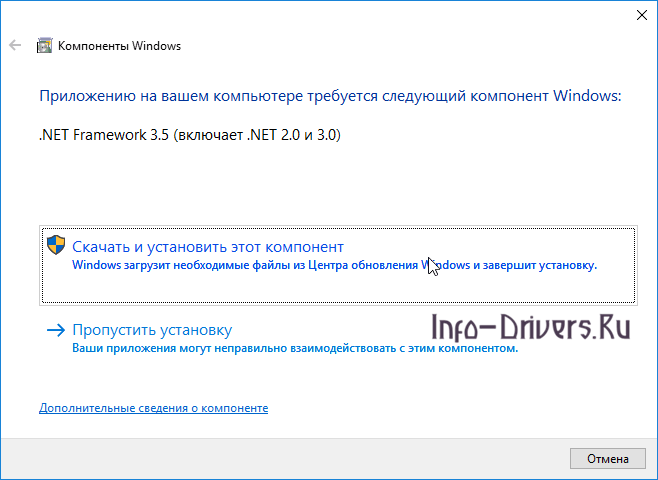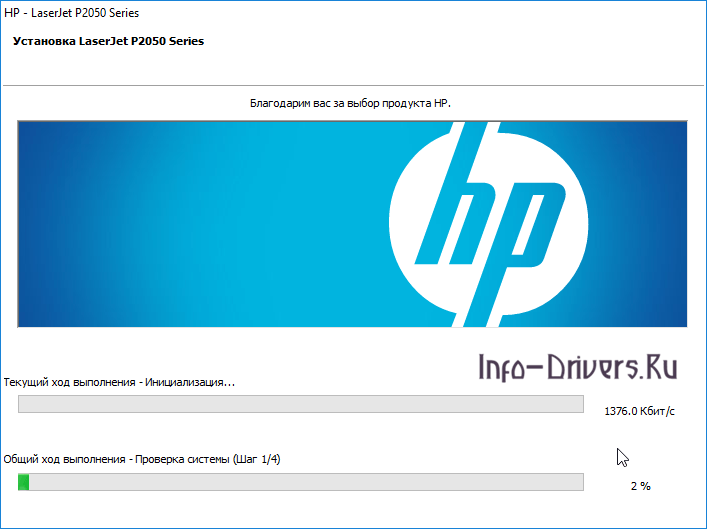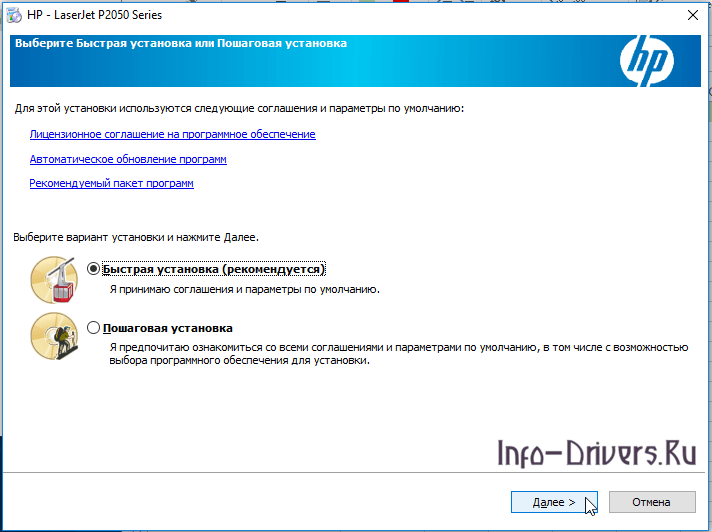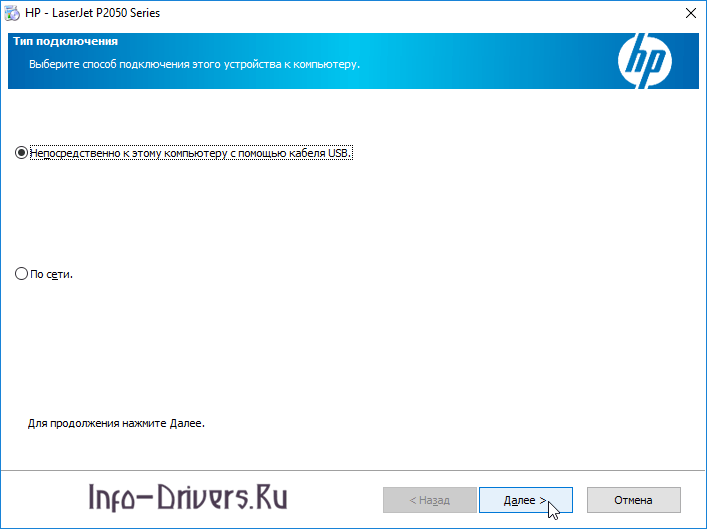Windows 2000 / 2003 / 2012 / XP / Vista / 7 / 8 / 8.1 — полный пакет для установки
Варианты разрядности: x32/x64
Размер драйвера: 206 MB
Нажмите для скачивания:
Windows 2000 / 2003 / 2012 / XP / Vista / 7 / 8 / 8.1 — базовый пакет для установки
Варианты разрядности: x32/x64
Размер драйвера: 45 MB
Нажмите для скачивания:
Базовый драйвер без дополнительных программ можно установить напрямую из Windows.
Windows 8 / 8.1 / 10
Для последних версий Windows можете использовать универсальный драйвер от компании HP.
Как установить драйвер в Windows 8
Для того чтобы Windows определил подключаемое устройство и смог произвести правильную настройку, необходимо загрузить и установить драйвер — специализированное программное обеспечение. Многофункциональный принтер HP LaserJet P2055d от известной американской компании не является исключением.
Установочный файл можно скачать с данного сайта, ссылки на который расположены в верхней части страницы. После этого необходимо его открыть при помощи браузера или стандартной директории.
Если в системе не установлен стандартный файл .NET Framework, при открытии драйвера появится окно, показанное на следующем скриншоте. Для продолжения инсталляции необходимо нажать на «Скачать и установить этот компонент».
После установки недостающего компонента, пользователь сможет наблюдать за процессом скачивания файлов драйвера. Все, что требуется — дождаться полной загрузки.
После чего нужно определиться с вариантом инсталляции программного обеспечения, отталкиваясь от собственных навыков или предпочтений. Для новичков подойдет «Быстрая установка», поэтому лучше всего выбрать этот пункт. Затем — нажать на кнопку «Далее».
Затем необходимо нажать на значение «Непосредственно к этому компьютеру с помощью USB-кабеля». Это позволит выбрать наиболее безопасный и быстрый способ подключения устройства в систему. Также как и в прошлый раз, для продолжения следует нажать «Далее».
Следующий шаг предполагает подключение МФУ непосредственно к компьютеру при помощи кабеля, идущего в комплекте. Важно убедиться, что принтер подключен к сети. После чего — кликнуть «Далее».
Установка завершена. После этого специалисты рекомендуют тут же произвести пробный тест печати, используя качественный документ или изображение. При обнаружении ошибок — повторить установку драйвера с использованием данной инструкции.